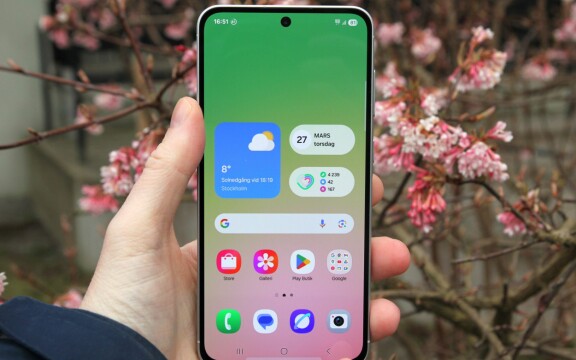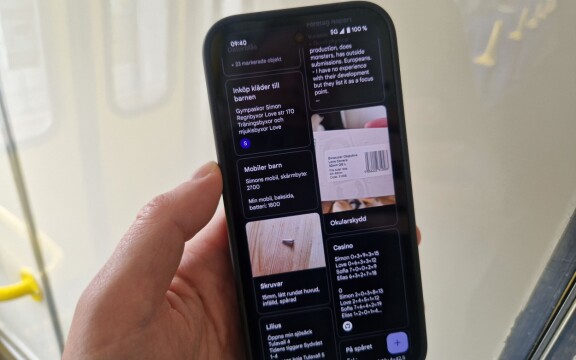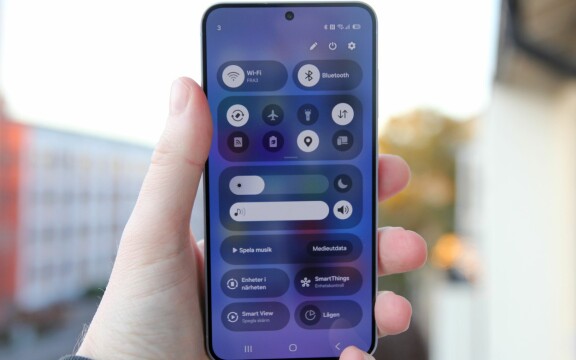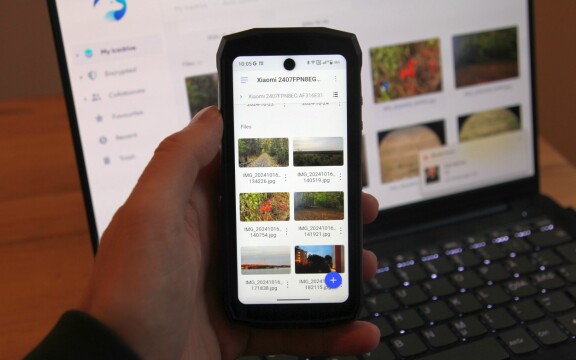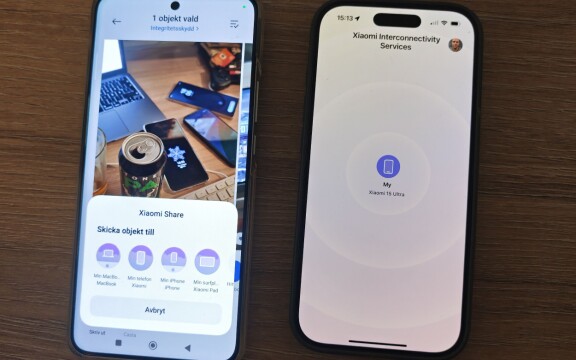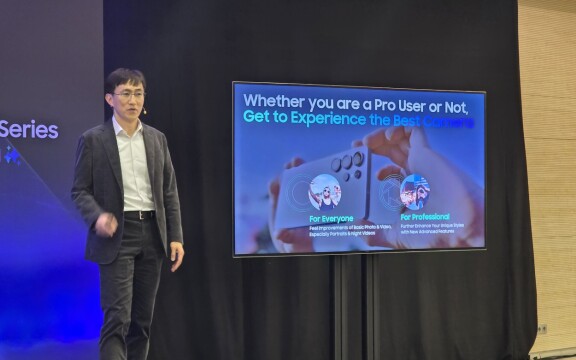-
PLUS
Tips: 8 knep till Googles anteckningsapp Keep
-
PLUS
Apple Intelligence påminner mig om något betydligt bättre
-
PLUS
Mobils stora guide till Apple Intelligence i Iphone
-
PLUS
Krönika: Mobiltillverkare för första gången, igen
-
PLUS
11 tips: Google-appen som kan mycket mer än du tror
-
PLUS
Krönika: Google är bra på gratis men usla på att ta betalt
-
PLUS
Så kan Xiaomi-telefonen bli Mac-datorns och Iphones bästa vän
-
PLUS
Chromecast-problemen visar hur svårt det är att lita på Google och andra jättar
-
PLUS
Passkeys: Därför behöver du veta mer om dem
-
PLUS
Krönika: Lärdomar från MWC 2025 – röststyrning är AI:s värsta fiende
One UI 7, del 1
De bästa nyheterna till Samsungs mobiler med One UI 7 och Android 15 – Så får du nytta av dem
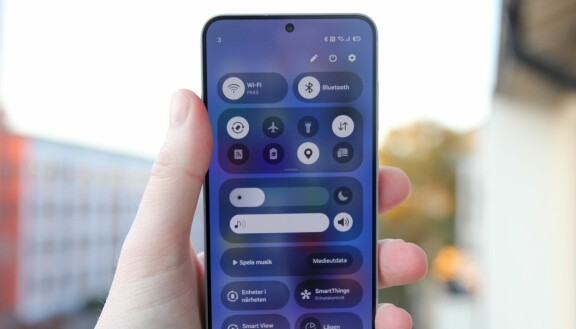
Galaxy S25-serien har Samsungs senaste systemversion One UI 7 som snart kommer även till andra Samsungmobiler. Den innehåller många nyheter, och vi förklarar hur du bäst drar nytta av dem.
Samsung har precis släppt toppmodellerna Galaxy S25, S25 Plus och S25 Ultra, och med dem även sin senaste systemuppdatering. Systemet är Android 15, men de stora nyheterna finns i Samsungs eget användargränssnitt till Android, One UI, som nu är uppe i version 7. One UI 7 finns även i betaversion till äldre mobiler och vi kan räkna med att S24-serien blir näst på tur att få systemet, följt av många andra mobiler.
Efter flera år av mindre uppdateringar i användargränssnittet är One UI 7 en stor förändring både sett till nya funktioner men även i detaljer i utseendet som är svåra att missa. Vi ska nu gå igenom det vi tycker är de viktigaste nyheterna och hur du bäst får glädje av dem.
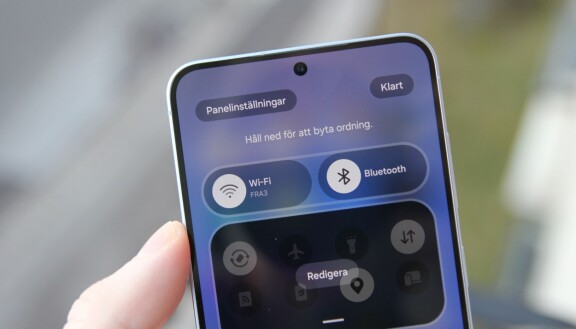
Aviseringar och snabbinställningar
Den nyhet som är svårast att missa i One UI 7 är att man delat upp aviseringarna och snabbinställningarna i två. Tidigare fick du när du svepte ner från skärmens överkant aviseringar och ett litet antal snabbgenvägar till olika funktioner, och svepte du en gång till expanderades snabbgenvägarna och du fick flera val.
Nu händer istället olika saker om du sveper ner från höger eller vänster del av skärmen. Det här känner vi igen från Iphone där man får aviseringar om man sveper vänster om kamerapanelen och snabbgenvägar om man sveper ner från höger. Även fflera andra Androidtillverkare har redan hakat på detta men inte Google i sitt Pixelgränssnitt.
I Samsung One UI 7 är det snarast så att du får aviseringarna om du sveper ner från större delen av skärmen men snabbgenvägarna om du sveper ner från symbolerna för batteri och täckning i övre högra hörnet.
Det här kan så klart vara svårt att vänja om sig till, och om du absolut inte tycker om förändringen kan du ställa tillbaka som det var innan, men det som vinner över mig med Samsungs lösning jämfört med den i Iphone är att du kan växla mellan aviseringar och snabbgenvägar genom att svepa åt höger eller vänster. Om du skulle ha råkat svepa ner fel meny är du alltså fortfarande bara ett svep från rätt meny.
Om man jämför panelen för snabbgenvägar mellan One UI 6 och 7 får du tillgång till fler funktioner med ett svep, till exempel en volymkontroll, men för den fullständiga menyn med snabbgenvägar måste du fortfarande svepa ner en gång till.
Läs även
-
Så får du nytta av filtrerade aviseringar i Samsungs One UI 7
-
Populära Samsung-mobiler går i pension
-
Samsung Smartthings får stöd för Matter 1.4
-
Nu har Google Gemini koll på omgivningen
-
Samsung lanserar Galaxy Xcover 7 Pro i Europa
-
Samsung har släppt tidplan för utrullningen av One UI 7 för fler telefoner
Om du vill ändra i inställningarna för snabbgenvägarna, antingen för att du vill återgå till hur det fungerade innan eller för att du vill ställa in dem precis som du vill ha dem, sveper du ner snabbgenvägarna från övre högra hörnet och trycker på pennan.
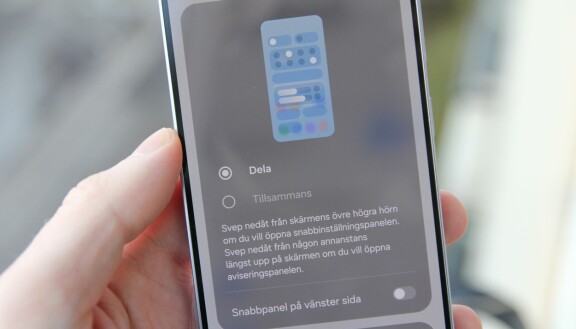
Då kan du sortera om de olika panelerna samt välja vilka knappar som ska finnas bland snabbgenvägarna och vilka av dem som syns utan att du behöver svepa en extra gång. Trycker du på knappen Panelinställningar kan du välja mellan Dela och Tillsammans, i det senare fallet återgår du till att ha aviseringar och snabbgenvägar på samma skärm. Här kan du också ändra så att snabbgenvägarna sveps ner från vänster sida i stället för höger, om du är vänsterhänt eller av annat skäl tycker att det är svårt att nå snabbgenvägarna i högra hörnet.
Filtrerade aviseringar
Förutom att aviseringarna får mer utrymme med en egen skärm finns flera funktioner i One UI 7.0 som förhindrar att du drunknar i skräpaviseringar.
Samsung har implementerat den nya funktionen i Android 15 som gör att du kan sortera aviseringar efter prioritet i stället för senast inkommet. Men din uppfattning om vad som är prioriterat kanske inte är samma som Googles, och funktionen är av som standard i Samsung One UI 7. Mer intressant är då Samsungs egen variant för att dra ner på antalet aviseringar. Du hittar den i Inställningar/aviseringar/avancerade inställningar/filtrera aviseringar. Här kan du kryssa för tre sorters aviseringar som ska filtreras bort. Dels gamla aviseringar, sådana som togs emot för mer än ett par dagar sedan. Dels bakgrundsaktiviteter, det vill säga en avisering vars enda syfte är att visa att en app körs i bakgrunden. Samt hålla liv i appen, för om en app har en avisering i aviseringsfältet skyddas den också från Androids strömsparfunktioner. Slutligen kan du även ställa in så att aviseringar som du i de andra aviseringsinställningarna angivit att de ska visas som minimerade ska filtreras bort.
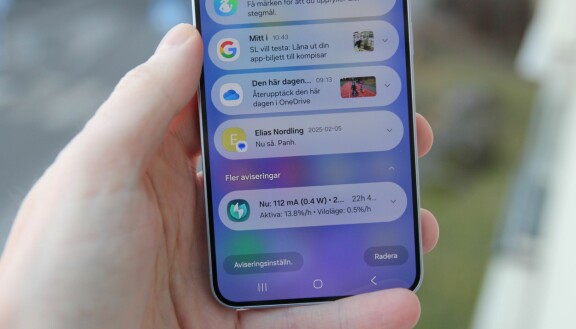
Det som är bra med Samsungs aviseringsfilter är att de filtrerade aviseringarna inte tas bort. De grupperas bara längst ner där du fortfarande lätt kan komma åt dem om du skulle vilja. Högst upp visas de vanliga aviseringarna, och sist i raden finns ett fält där det kan stå “3 aviseringar till”, och klickar du på det visas även de filtrerade aviseringarna upp. Det blir med andra ord mer städat men du riskerar inte att något försvinner helt för att du lät det ligga för länge.
Bättre batterifunktioner
One UI har flera nyheter som både gör det lättare att hålla koll på vilket skick mobilens batteri är i och se till att det slits mindre.
En funktion där man som Samsunganvändare har kunnat vara lite avundsjuk på Iphone är att telefonen håller reda på hur slitet batteriet är och säger till om det är läge att byta ut det på verkstad. Batterihälsan är extra viktig när Samsung nu erbjuder sju års systemuppdateringar, för under den tiden får man räkna med att behöva byta ut batteriet minst en gång. Google lade till utförlig batteriinformation i systemet i och med Android 14, men Samsung valde att inte använda sig av den i One UI 6. Med uppdateringen till One UI 7 får vi äntligen ett vettigt mått på batterihälsan i Samsungs telefoner. Du hittar detta under Inställningar/Batteri/Batteriinformation.
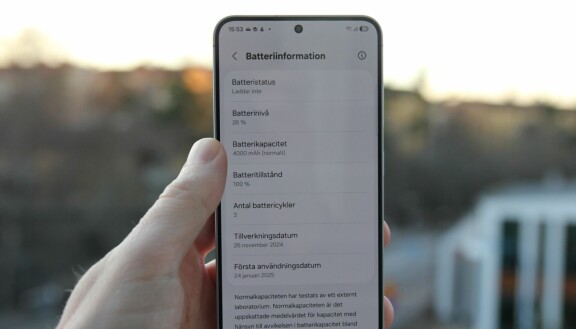
Här visas när batteriet tillverkades, när det användes första gången och hur många laddcykler det genomgått. En laddcykel motsvarar totalt hundra procents laddning, så om du laddar telefonen från 50 till 100 procent två gånger räknas det som en laddcykel. Slutligen får du ett mått på batteriets tillstånd i procent. Detta är ett ungefärligt mått på hur mycket du får ut ur ditt mobilbatteri jämfört med när det var nytt. När procentnivån når 80 procent brukar man märka av att battertiden på telefonen börjar bli dålig.
Sedan är det inte riktigt så enkelt som att antalet cykler är ett exakt mått på batteriets slitage. Batteriet slits mer när det laddar mellan 80 och 100 procent. Därför finns det även laddningsfunktioner för att minska slitaget, särskilt om du låter telefonen ligga på laddning över natten. Du hittar detta under Inställningar/Batteri/Batteriskydd.
Du har sedan tidigare kunnat välja mellan tre olika typer av batteriskydd, från att mobilen när batteriet är fulladdat slutar laddas tills laddningen gått ner till 95 procent igen, till att telefonen aldrig laddas mer än till 80 procent. Mest intressant är kanske den adaptiva laddningen som känner av om du lagt mobilen på laddning över natten, laddar till 80 procent, för att slutligen ladda de sista 20 procenten strax innan du vaknar.
Att aldrig ladda mer än 80 procent kan låta som ett bra sätt att minska slitaget, men samtidigt motsvarar det den kapacitet du har efter flera års slitage på batteriet så frågan är hur mycket som är vunnet på det. Nytt i One UI 7.0 är därför att du själv kan välja vilken nivå batteriet slutar laddas på, mellan 80 och 95 procent.
Vertikal appkatalog

Med One UI 7 anpassar sig Samsung efter Androidstandard, i alla fall lite grann.
Mer eller mindre sedan Androids barndom har det funnits två varianter på hur man bläddrar mellan appar i sin appkatalog. Antingen sveper man åt sidan mellan skärmar, eller så skrollar man upp och ner i en lista. Med tiden har Google och många Androidtillverkare fastnat för den vertikala listan, medan Samsung hållit fast vid att svepa mellan skärmar.
Det enklaste vore ju förstås att låta användaren själv få välja om man vill svepa åt sidan eller vertikalt, och det är vad Samsung gjort med One UI 7.
Man har dock gjort det på ett märkligt halvhjärtat sätt som riskerar att göra många lite missnöjda och det är inte uppenbart hur du hittar funktionen.
Som standard sveper du åt sidan för att bläddra mellan appar. För att ändra trycker du på de tre punkterna vid sökfältet i appkatalogen, som nu finns i botten på sidan istället för överst, och väljer sortera. Antingen väljer du egen ordning, då hamnar apparna i den ordning du installerat dem och du kan dra runt dem för att ändra ordning, eller så väljer du alfabetisk ordning. Med egen ordning sveper du i sidled mellan skärmarna, medan du med alfabetisk ordning skrollar vertikalt för att bläddra mellan apparna.
Det är oklart varför Samsung valt att koppla horisontell och vertikal bläddring till vilket sätt du sorterar apparna på, och risken är ju att de som vill ha det ena men inte det andra bara upplever detta som en försämring. Vi kan nog räkna med att Samsung blir mer flexibla i kommande uppdateringar av systemet.
Android 15-nyheterna som Samsung struntat i
Flera av de nya funktioner som Google introducerade med Android 15 hittar du inte i Samsungs mobiler med One UI 7.
De nya funktioner som faktiskt kommer med en ny version av Android blir allt mer obskyra. Det beror inte bara på att systemet är mer moget utan ännu mer att Google numera introducerar nya systemfunktioner via Google Play Services, utan att du behöver uppgradera till en ny Androidversion. Ett exempel på det är stölddetekteringen som introducerades i höstas, och som kommer till telefoner med Android 10 eller senare.
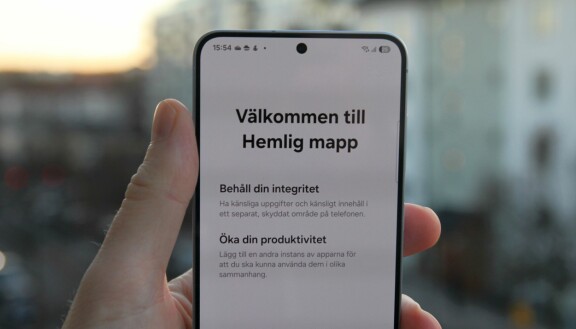
En del nyheter finns det trots allt i Android 15, men vi hittar dem inte nödvändigtvis i Samsungs mobiler med systemet.
En sådan nyhet är privata appar. Privata appar är en funktion i Android 15 där du kan skapa en lösenordsskyddad del av systemet där du kan gömma appar som du inte vill att andra ska se att du har installerade, eller bara helt enkelt hindra andra från att kunna öppna de apparna på din mobil.
Anledningen till att Samsung inte implementerat denna funktion är att de redan har en egen funktion som har samma funktion sedan många år. Samsungs motsvarighet heter hemlig mapp och du hittar den under Inställningar/Säkerhet och sekretess. Den fungerar i stora drag liknande som Googles privata appar, och det är logiskt att Samsung valt att hålla fast vid sin egen lösning som de Samsunganvändare som använder funktionen förmodligen redan är vana vid.
En annan nyhet som finns i Android 15 men som saknas i One UI 7 handlar om skärminspelning. Google har med Android 15 introducerat en ny funktion där du när du startar skärminspelning kan välja om du vill spela in hela skärmen eller bara en app, så att du slipper aviseringar och liknande som kan dyka upp.
Det här hittar vi inte i Samsungmobiler med Android 15 och One UI 7. Orsaken är förmodligen att Samsung skapat sitt eget skärminspelningsverktyg. Fokus här är på att verkligen återge det som händer på skärmen, du kan till exempel välja att det visas var du trycker på skärmen under inspelningen. Kanske är det därför man inte brytt sig om att göra en motsvarighet till Googles funktion till sin egen skärminspelning.